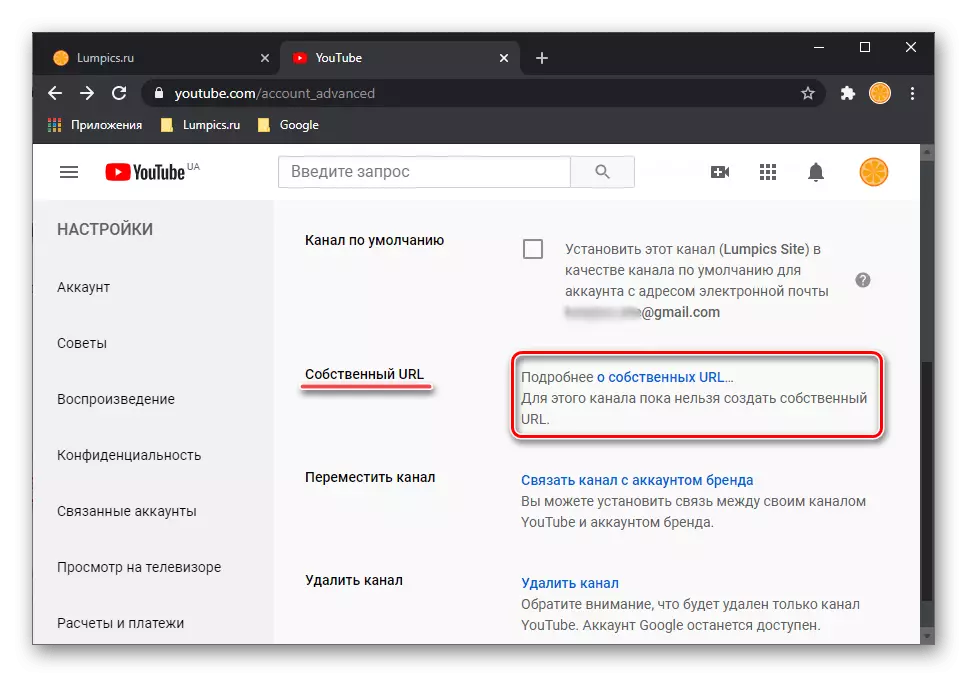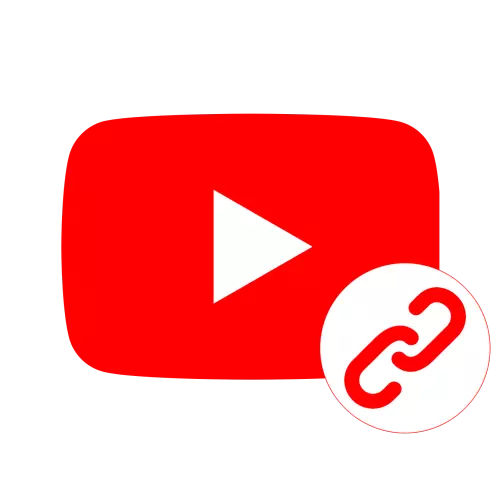
Rogha 1: Brabhsálaí ar ríomhaire
D'fhonn an nasc a fháil amach ar do chainéal ar YouTube tríd an láithreán gréasáin oifigiúil, ní mór duit trí chéim shimplí a chomhlánú.
- Bheith ar leathanach ar bith den tseirbhís, cliceáil ar an íomhá de do phróifíl féin atá suite sa chúinne uachtarach ar dheis, tá an avatar ar taispeáint de ghnáth ann.
- Roghnaigh "Mo Channel".
- Buaicphointe trí bhrú a dhéanamh ar an gcnaipe luiche ar chlé (LCM) Is nasc é ábhar an bharra seolta le do chainéal YouTube. Is féidir é a chóipeáil tríd an roghchlár comhthéacs nó tríd an bpríomh-mheascán CTRL + C a bhrú.
- Rith an t-iarratas agus, ar cibé a chuid cluaisíní nach bhfuil tú, sconna i do avatar.
- Roghnaigh "Mo Channel".
- Ansin, glaoigh ar an roghchlár, ag bualadh leis na trí phointe ingearacha atá suite sa chúinne uachtarach ar dheis.
- Bain úsáid as an rogha "scair".
- Sa roghchlár gníomhartha, cliceáil "Cóip nasc",
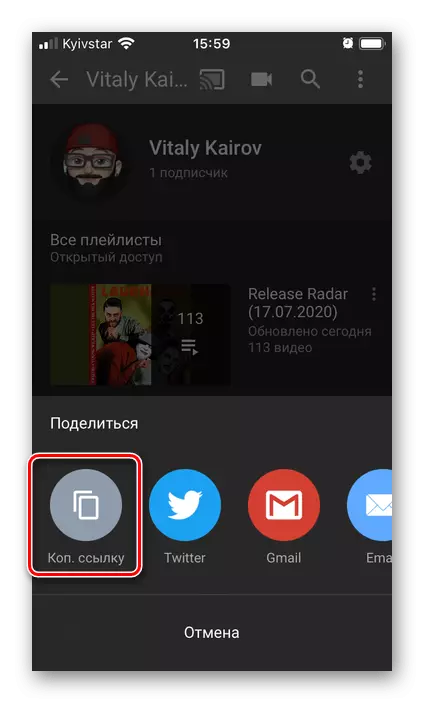
Ina dhiaidh sin, beidh an fógra cuí le feiceáil i limistéar bun an scáileáin.
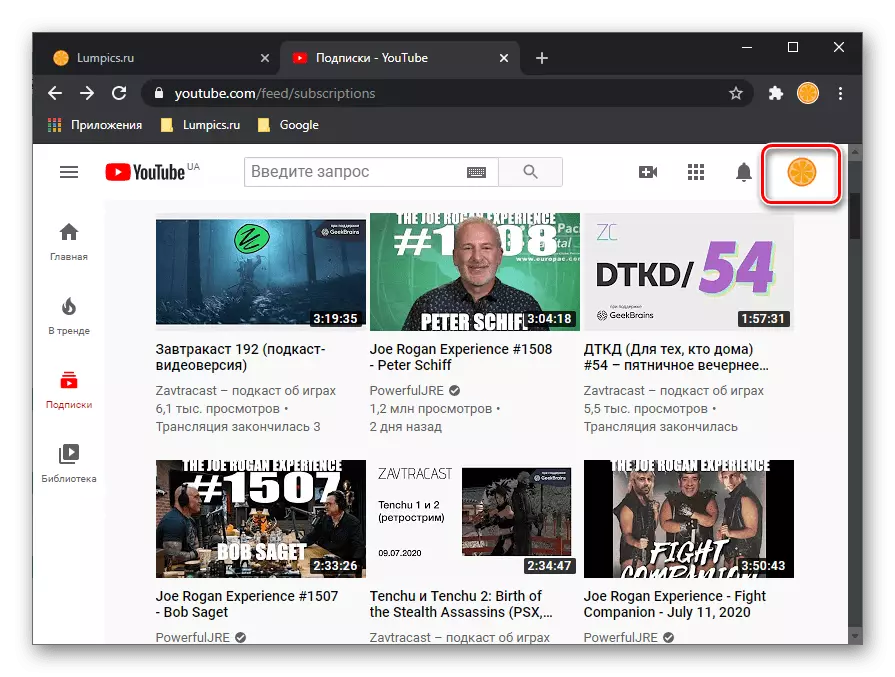
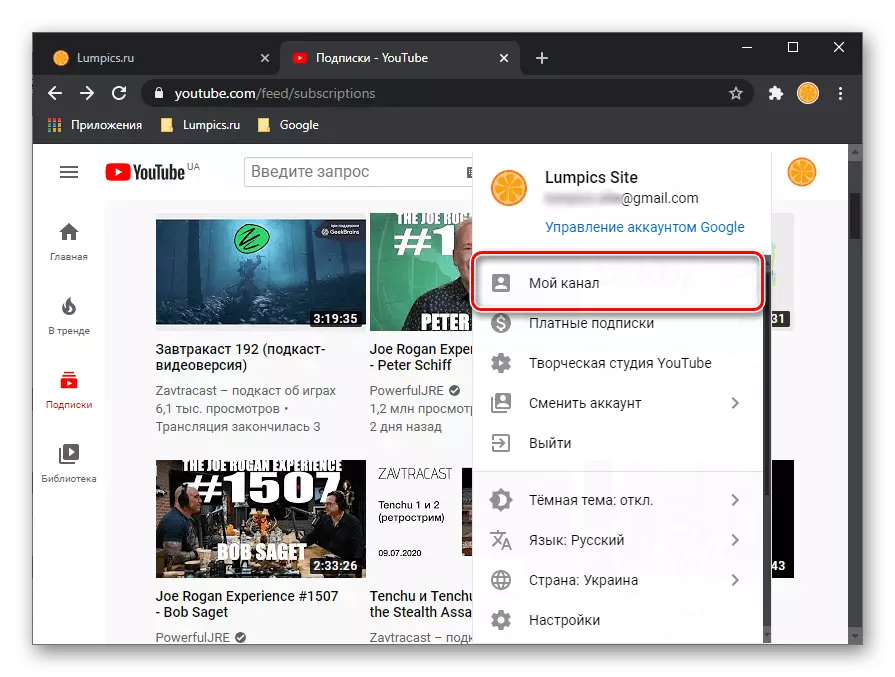
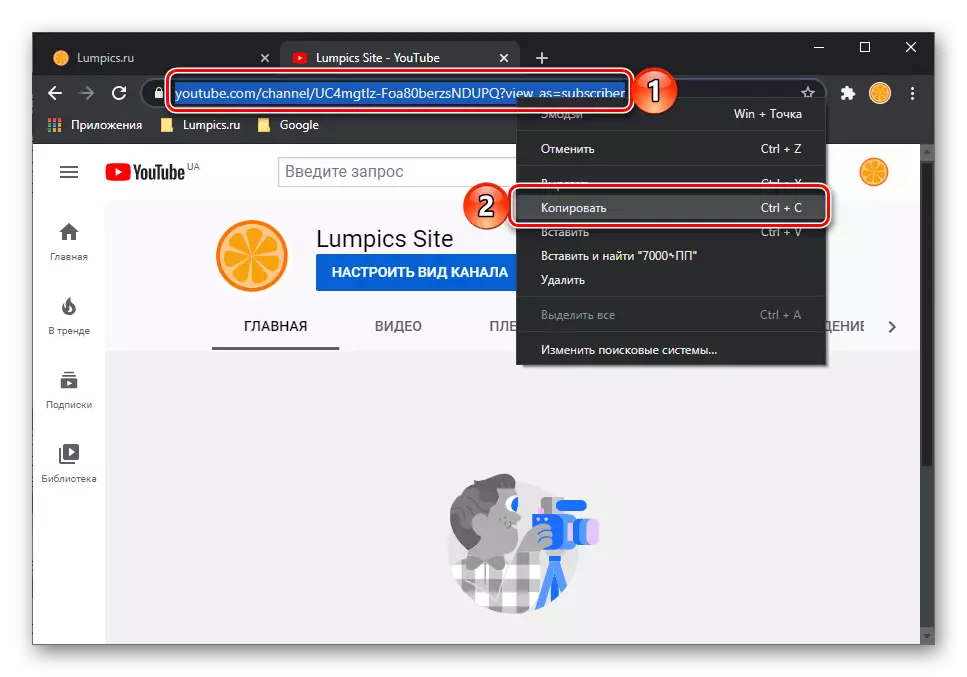
Rogha 2: Iarratas ar an bhfón cliste
Níl aon difríochtaí ag an iarratas soghluaiste do Android agus iOS ag seinm an ról i réiteach ár dtascanna agus ag fáil tagairtí dóibh go cothrom.
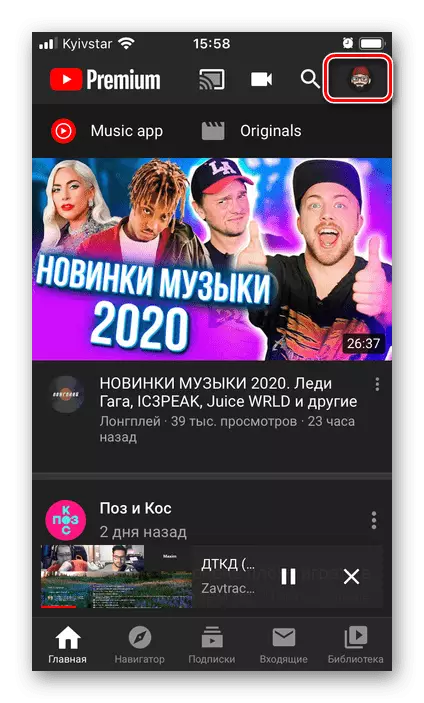
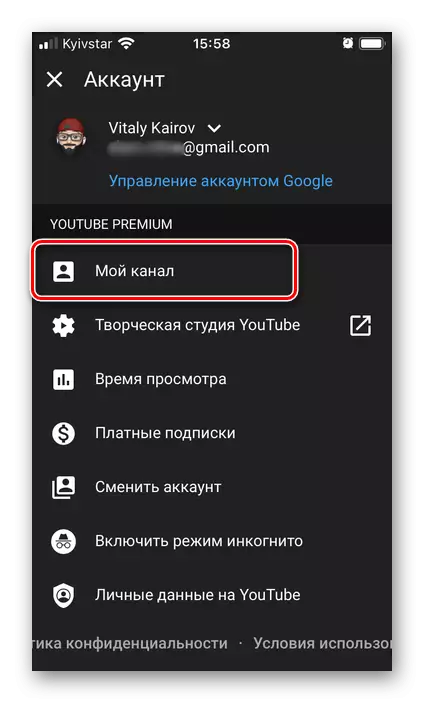
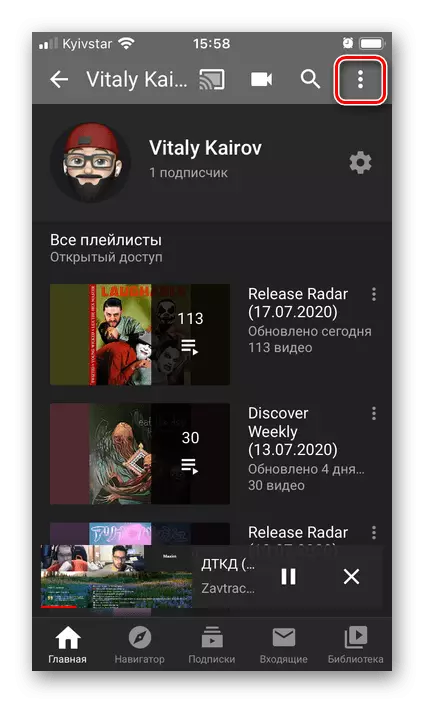
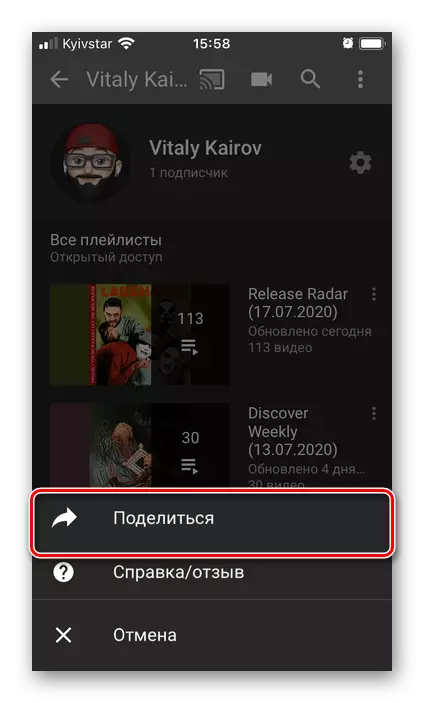

Cuirfear URL an Mhuir nIocht sa ghearrthaisce, ón áit ar féidir é a chur isteach agus, mar shampla, teachtaireacht a sheoladh isteach trí aon teachtaire.
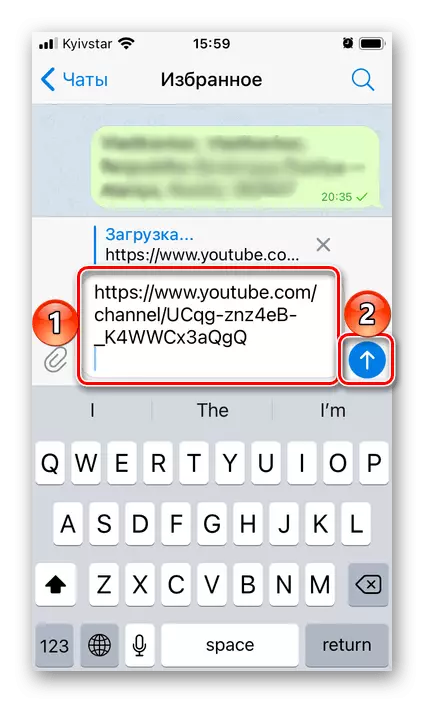
Ag cruthú nasc álainn le cainéal YouTube
Mar a d'fhéadfá a thabhairt faoi deara i screenshots thuas agus, cinnte, ar do chainéal féin, tá an URL bunaidh comhdhéanta de sraith de charachtair treallach, seachas, tá sé ró-fhada. Ar an dea-uair, is féidir an seoladh a athrú go dtí níos soiléire agus soiléir, mar shampla, ainm do phróifíle a athrá ar YouTube. Is é an rud is mó ná cloí leis an tasc seo de na rialacha Google a leagtar agus na riachtanais a chomhlíonadh. Cad é go díreach agus cad atá ag teastáil chun é seo a dhéanamh, insíonn sé in alt ar leith ar ár láithreán gréasáin.
Léigh níos mó: Conas seoladh do chainéil ar YouTube a athrú